A Microsoft Copilot használata mobileszközön

A Microsofts Copilot már Android és iOS rendszeren is elérhető, és chatbot-funkciókat, képgenerálást és még sok mást kínál. Íme, hogyan használhatja és használhatja
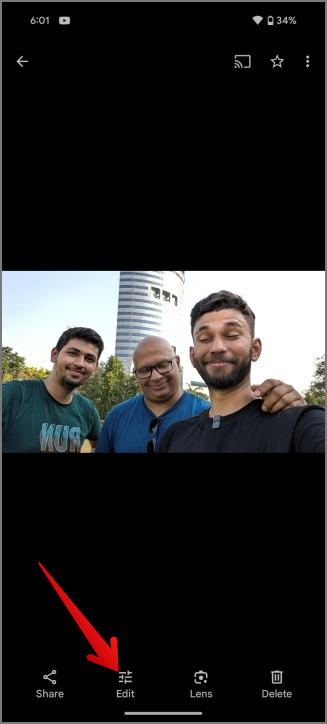
Képzeld el ezt. Egy kiránduláson vagy a legjobb barátaiddal. A csoportképen mindig van valaki, aki nem mosolyog, vagy csukott szemmel. A Google új Best Take funkciója pontosan az ilyen forgatókönyvekhez készült, és segít abban, hogy a nem túl jó arcokat a legjobb arcokra cserélje más, abban a pillanatban készült fényképekről. Ebből a cikkből mindent megtudhat az új Best Take funkcióról, amelyet a Google bejelentett a Made by Google 2023 eseményen.
Tartalomjegyzék
A Google új legjobb felvételi funkciója a Google Fotókban
A Google Pixels intelligens AI-központú funkcióiról ismert, és ez idén sincs másként olyan funkciókkal, mint a Video Boost, a Magic Audio Eraser és a Best Take. A Best Take azonban egyelőre csak a Pixel 8 sorozatú telefonokon érhető el. Ennek az az oka, hogy a funkció a Google új Tensor G3 lapkakészletére korlátozódik.
Így csak akkor érheti el a funkciót Pixel 7 vagy régebbi Pixel telefonokon vagy bármely más Android-telefonon, ha a Google nem küld szoftverfrissítést. A Best Take funkció segít abban, hogy felcserélje annak a személynek az arcát, aki becsukta a szemét a mozdulat során készült más fényképekkel.
Nézze meg, hogyan használhatja profi módon a Google Fényképezőgép beállításait .
A Google Fotók legjobb felvételi funkciójának használata
Ne feledje, hogy a Best Take csak akkor működik, ha egyszerre több fényképet készített. Gondolj legalább 3-4 fotóra. Így használhatja annak a srácnak az arcát más fotókon, hogy lecserélje az Instagramon megosztandó fotót.
1. Nyissa meg a Google Fotók alkalmazást, és válassza ki azt a fényképet, amely szerinte jól néz ki. Most, hogy módosítsa annak a srácnak az arcát, aki lehunyta a szemét, érintse meg a Szerkesztés lehetőséget a fénykép alján.

2. A Szerkesztés oldalon érintse meg az Eszközök menüpontot , és válassza ki a Legjobb felvétel opciót. Nem jelenik meg, ha éppen nincs elég fényképed. Ez megint legalább 3-4 fotót jelent.

3. Ezután érintse meg azt az arcot, amelyet fel szeretne cserélni az alábbi lehetőségek közül. Ugyanannak a személynek a többi arcát is javasolja az adott pillanatban készült fényképeken.

4. Ellenőrizheti és kiválaszthatja a tökéletes arckifejezést. Ez automatikusan elhelyezi az arcot a fényképen, és szükség esetén újra létrehozza a hátteret. Megismételheti és használhatja a Legjobb felvételt a csoportképen annyi személynél, amennyit csak akar, amíg úgy érzi, hogy ez az eddigi legjobb felvétel.

5. Ha végzett, érintse meg a Kész , majd a Mentés másolásként opciót.

GYIK
1. Működik a Best Take internet nélkül?
Igen, a Best Take gépi tanulási modellje be van ágyazva a Pixel telefonokba. Internet nélkül is elérheti. Ennek ellenére legalább 3-4 képre van szükséged a pillanatról. Abban az esetben, ha nem készített több fotót, akkor egyáltalán nem használhatja a Best Take előnyeit. A Google nem használja fel a többi fotóját a Google Fotókból.
2. A Best Take csak a Pixel telefonokról készült fényképeken fog működni?
A Google nem erősítette meg, hogy a funkció az összes képen működik-e, beleértve a Google Fotókban meglévő fotóit is, vagy csak a Pixel telefonról készített fényképeken.
3. Hány fényképre van szükségem a Best Take funkció működéséhez?
Körülbelül 3-4 fényképre van szüksége a funkció működéséhez. Körülbelül 6 fénykép elkészítése azonban biztosítja, hogy a Best Take problémamentesen működjön.
4. Működni fog a funkció az egyes fotókon, nem pedig a csoportképeken?
Nem, a funkció csak csoportos fotókon működik, egyéni fotókon nem. Ez is jobb eredményeket érhet el 3 vagy több emberrel.
Tedd a legjobbat, jobbat
Nehéz visszamenni, és újrateremteni azt a pillanatot, vagy újra elkészíteni a tökéletes pillanatot, de a Best Take funkcióval összekeverheti fotóit, hogy tökéletes keretet készítsen. A Google Fotók szerkesztő egyéb funkcióival kombinálva, mint például a Magic Eraser, a Photo Unblue, a Super Res Zoom stb., néhány érintéssel elkészítheti fényképeit a közösségi médiában.
Pixelt tervez vagy már vásárolt? Tekintse meg a Pixel 8 legjobb Android 14 funkcióit .
A Microsofts Copilot már Android és iOS rendszeren is elérhető, és chatbot-funkciókat, képgenerálást és még sok mást kínál. Íme, hogyan használhatja és használhatja
Az egyéni utasítások hasznosak ahhoz, hogy a ChatGPT tudjon Önről, és hasznosak lehetnek az alapértelmezett stílus és beállítások megadásához is.
Szeretné teljes mértékben kihasználni a ChatGPT előnyeit? Íme néhány példa a legjobb ChatGPT promptokra, amelyeket ki kell próbálnia.
A Google a mesterséges intelligencia által generált eredményeket közvetlenül a Google Keresőbe helyezi. Így használhatja a generatív mesterséges intelligenciát a Google Keresésben
Szupergyors útmutató a ChatGPT-beszélgetések ingyenes mentéséhez, megosztásához és exportálásához megosztható URL-hivatkozások segítségével, egyszerű trükk segítségével.
Szeretné megosztani másokkal érdekes beszélgetését a Google Barddal. A következőképpen teheti meg ezt az asztali és mobil webes alkalmazásokból.
Ha ChatGPT hálózati hibával szembesül az interneten vagy mobilon, tudja, hogy a lekérdezés módosításával és frissítésével könnyen kijavíthatja.
Mi az AI fogalma és hogyan kell használni
Több nyelven szeretne YouTube-videókat feltölteni? Így fordíthatja le videóit mesterséges intelligencia segítségével saját hang- és ajakszinkronizálással.
A ChatGPT-vel megtehető dolgok listája. A ChatGPT-vel végrehajtható tevékenységek, játékok és feladatok átfogó listája.
8 ok, amiért a ChatGPT nem váltja fel a Google-t
A beépülő modulok javítják a ChatGPT funkcionalitását harmadik féltől származó fejlesztőkkel. Így engedélyezheti és telepítheti fiókjában a ChatGPT beépülő modulokat.
A ChatGPT-t szeretné használni egy olyan csevegőszolgáltatásban, mint a Telegram. Így teheti meg ezt a ChatGPT Telegram robotok segítségével.
Valaki a csoportképeden lehunyta a szemét, vagy furcsa arckifejezése volt? Mostantól a Google Pixel 8 és 8 Pro legjobb felvételi funkciójával könnyedén arcot cserélhet, és csoportos fotóit közösségi médiára készítheti.
Könnyedén feloldhatja és eltávolíthatja a My AI chatbotot a Snapchatből. De tudja, mi történik, ha eltávolítja vagy feloldja a csevegést a Snapchaten.
Növelni szeretné a termelékenységét? Ezután nézze meg ezt a 10 hatékony AI Google Chrome-bővítményt különböző használati esetekkel.
Ha ellenőrizni szeretné, hogy a szöveget mesterséges intelligencia generálja-e, vagy ember írja-e, 3 eszközt biztosítunk, amelyek becsült eredményt adhatnak.
Hogyan készítsünk mesterséges intelligencia spirálképeket és egyéb optikai csalódásokat
A Microsoft felvásárolta a ChatGPT-t, és integrálta a Bing Search szolgáltatásba. Miben jobb a Bing Chat, mint a ChatGPT, és mire képes a Bing Chat a ChatGPT-nél.
A Midjourney egy mesterséges intelligencia képgeneráló bot a Discordon. Elmagyarázzuk, hogyan kell használni a Midjouney-t diszcordban, hogyan lehet előfizetni és letölteni képeket.
Véletlenszerűen végződnek a telefonhívásai? Íme néhány tipp, amellyel kipróbálhatja, ha Samsung Galaxy telefonjával folyamatosan megszakad a hívások.
A Samsung telefon nyilvánvaló ok nélkül újraindul? Íme, mit tehet a mögöttes probléma megoldása érdekében.
Így adhat hozzá vészhelyzeti kapcsolattartót és információkat Androidon. Ismerje meg, hogyan érheti el és jelenítheti meg a vészhelyzeti információkat a telefonok lezárási képernyőjén.
Szeretné kikapcsolni a mobiladat- vagy Wi-Fi-hozzáférést bizonyos alkalmazásokhoz Samsung Galaxy telefonon? Íme, hogyan kell ezt megtenni.
Ha Android telefonja képernyője véletlenszerűen kapcsol be, íme néhány hatékony tipp, amelyek segítenek megoldani a problémát.
A Kamera alkalmazás nem olvassa be a QR-kódot a Samsung Galaxy telefonon? A probléma megoldásához alkalmazza ezeket a hibaelhárítási tippeket.
új 2019-es Shield TV Pro-t vagy Tube-ot kapott? Nos, rengeteg tippet, trükköt és funkciót tartalmaz, amelyek jobbá teszik az élményt.
Alacsony hangerővel kapcsolatos problémát tapasztal Samsung Galaxy telefonján? Próbálja ki ezeket a hibaelhárítási tippeket a probléma megoldásához.
Lassú töltési sebességet tapasztal a telefonján? Íme a Samsung Galaxy telefon gyorsabb feltöltésének módjai.
A Google Készülékkereső nem működik Android telefonján? Íme néhány tipp, amelyek megoldják a problémát.



























